גוגל כרום הוא הדפדפן הנפוץ ביותר בעולם ויש בו תכונות נהדרות שהופכות אותו לטוב ביותר בין היתר. יש לו תכונה אחת שנקראת הרחבות שיש לה יתרונות וחסרונות משלה. אבל לפעמים, כאשר אתה מתקין תוספים מבלי לדעת מספק צד שלישי כלשהו, זה עלול לגרום לבעיות שעלולות להרוס את הדפדפן שלך ותוכנות אחרות. לכן עדיף להשבית את ההרחבות בגוגל כרום בכל פעם שאתה צריך להשתמש בו. אם גם אתה רוצה לפתוח את גוגל כרום ללא הרחבות, פוסט זה יעזור לך כיצד לעשות זאת.
כיצד לפתוח את Google Chrome ללא הרחבות ב-Windows 11
שלב 1: עבור אל שולחן עבודה על ידי לחיצה Windows + D מקשים יחד במקלדת שלך.
שלב 2: קליק ימני על שולחן עבודה מסך ריק ורחף מעל חָדָשׁ אפשרות מתפריט ההקשר.
שלב 3: לאחר מכן, לחץ קיצור מהרשימה כפי שמוצג בצילום המסך שלהלן.

שלב 4: בחלון צור קיצור דרך, לחץ לְדַפדֵף לחצן כדי לעיין במיקום היעד של אפליקציית כרום כפי שמוצג להלן.
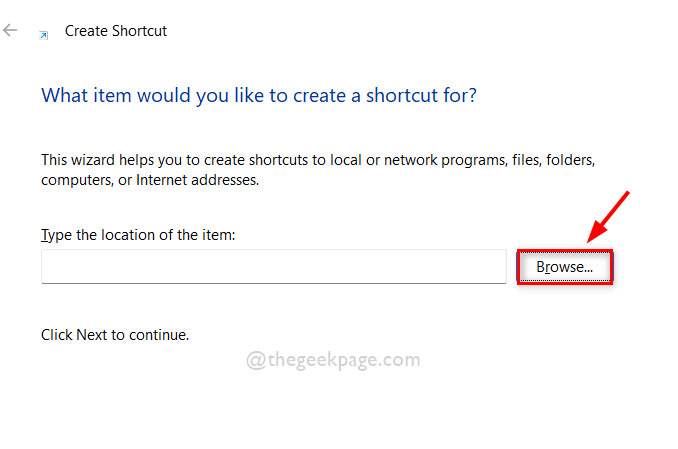
שלב 5: בחר את היעד של קיצור הדרך עבור יישום כרום ולאחר מכן לחץ בסדר כפי שמוצג מטה.
הערה: ניתן לעיין ביעד לפי נתיב נתון זה: C:\Program Files\Google\Chrome\Application. לאחר מכן, בחר כרום יישום מתיקיית היישום כפי שמוצג להלן.
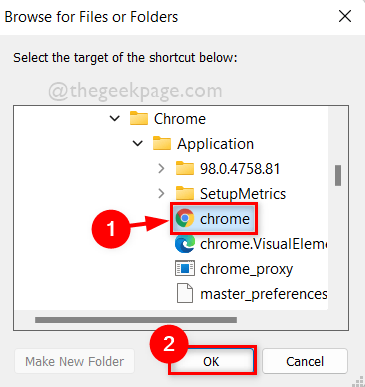
שלב 6: לאחר בחירת מיקום היעד עבור אפליקציית כרום, הוסף את מיקום היעד עם -נטרול-הרחבות ולחץ הַבָּא כפתור כדי להמשיך.
הערה: זה צריך להיות "C:\Program Files\Google\Chrome\Application\chrome.exe" –disable-extensions במיקום הפריט של קיצור דרך.
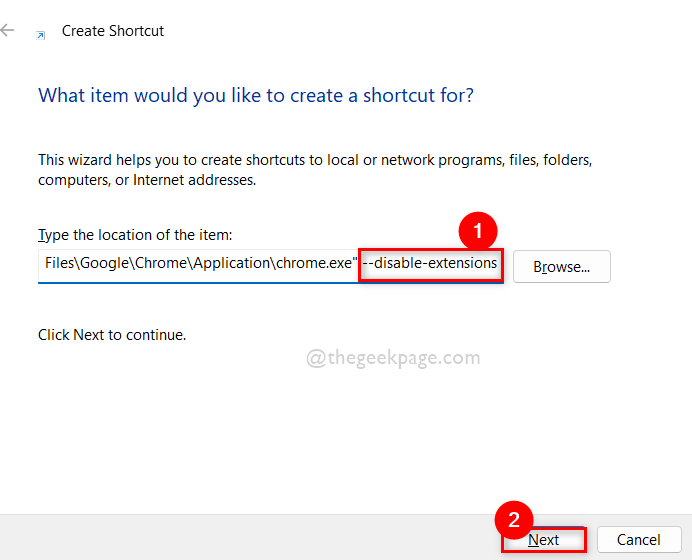
שלב 7: בסיום, תן שם לקיצור הדרך כראוי. כמו כרום ללא הרחבות ולחץ סיים לַחְצָן.
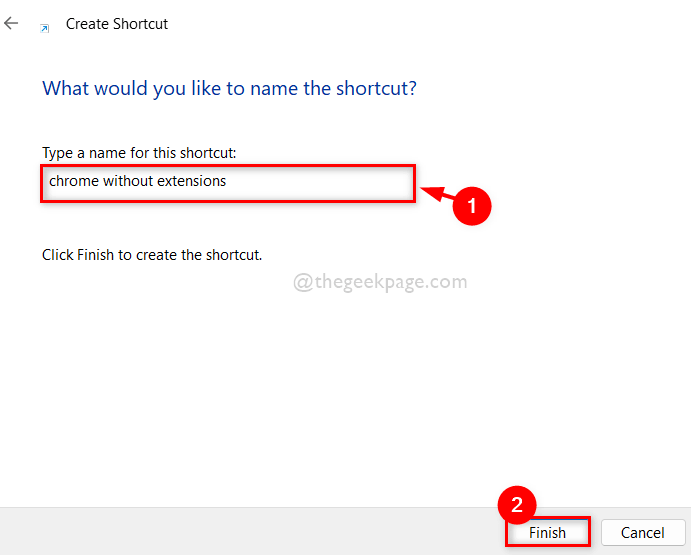
שלב 8: הבא בכל פעם שאתה רוצה לפתוח את גוגל כרום ללא הרחבות, אז פשוט עבור אל שולחן העבודה ולחץ פעמיים על כרום ללא הרחבות קיצור דרך שיצרנו זה עתה.
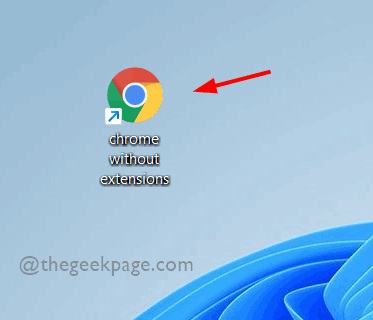
שלב 9: אם ברצונך לפתוח את גוגל כרום רגיל עם הרחבות, פתח אותו על ידי לחיצה על הסמל שלו מתפריט ההתחלה או שורת המשימות.
זה הכל חבר'ה.
מקווה שאהבתם את המאמר הזה ומצאתם אותו מועיל.
אנא הודע לנו בקטע ההערות למטה.
תודה שקראת!

![Chrome פותח אתרים בכרטיסייה חדשה באופן אוטומטי [תיקון]](/f/595f89177fe4a022dda0629fbd3abf46.png?width=300&height=460)
